

By Gina Barrow, Last Update: September 17, 2017
Hallo an Alle,
Heute werden wir Ihnen eine effektive Möglichkeit geben, Videos von iCloud herunterzuladen.
„Ich habe mit meinem neuen iPhone 6 herumgespielt und konnte 4K-Videos und qualitativ hochwertige Fotos aufnehmen. Dies stellte sich dann als mein Hobby heraus, jedoch kam es zu einem schrecklichen Fehler, dass ich aus Versehen einige Videos auf meinem Handy gelöscht habe. Ich wusste, dass ich iCloud eingeschaltet hatte, also muss ich wissen, wie ich kann Laden Sie Videos von iCloud auf das iPhone oder iPad herunter? Ist das möglich? Vielen Dank."
Das Rennen für Smartphones bietet heutzutage nicht nur einfachere und benutzerfreundlichere Schnittstellen, sondern auch qualitativ hochwertige Fotografie und Filmaufnahmen. Es gibt verschiedene Modelle, die ihre Kamera-Spezifikationen wirklich verbessern, und iPhone 6 und 6 plus sind einer von ihnen. iPhone 6 wurde der 4K-Auflösung oder der Ultra HD-Qualität hinzugefügt. Mit Hilfe von Apps können Sie jetzt Videos in 4K-Qualität aufnehmen, ohne dass eine professionelle DSLR oder Digitalkamera erforderlich ist. Trotz der sorgfältigen Pflege Ihrer Videos und anderer Medieninhalte kommt es jedoch zu einem Zeitpunkt, an dem ein plötzlicher Unfall, eine Malware-Infektion oder ein Softwarefehler zu Datenverlust führen kann und Ihre Videos eines ihrer Opfer sein können. Da iOS von iCloud unterstützt wird, können Sie immer noch sicher sein, dass Ihre Videos irgendwo in der Cloud noch vorhanden sind. Aber die Frage ist, wie geht es dir? Videos von iCloud herunterladen? In diesem Artikel geben wir Ihnen einen effektiven Weg zu Videos von iCloud herunterladen ohne die Komplexität.
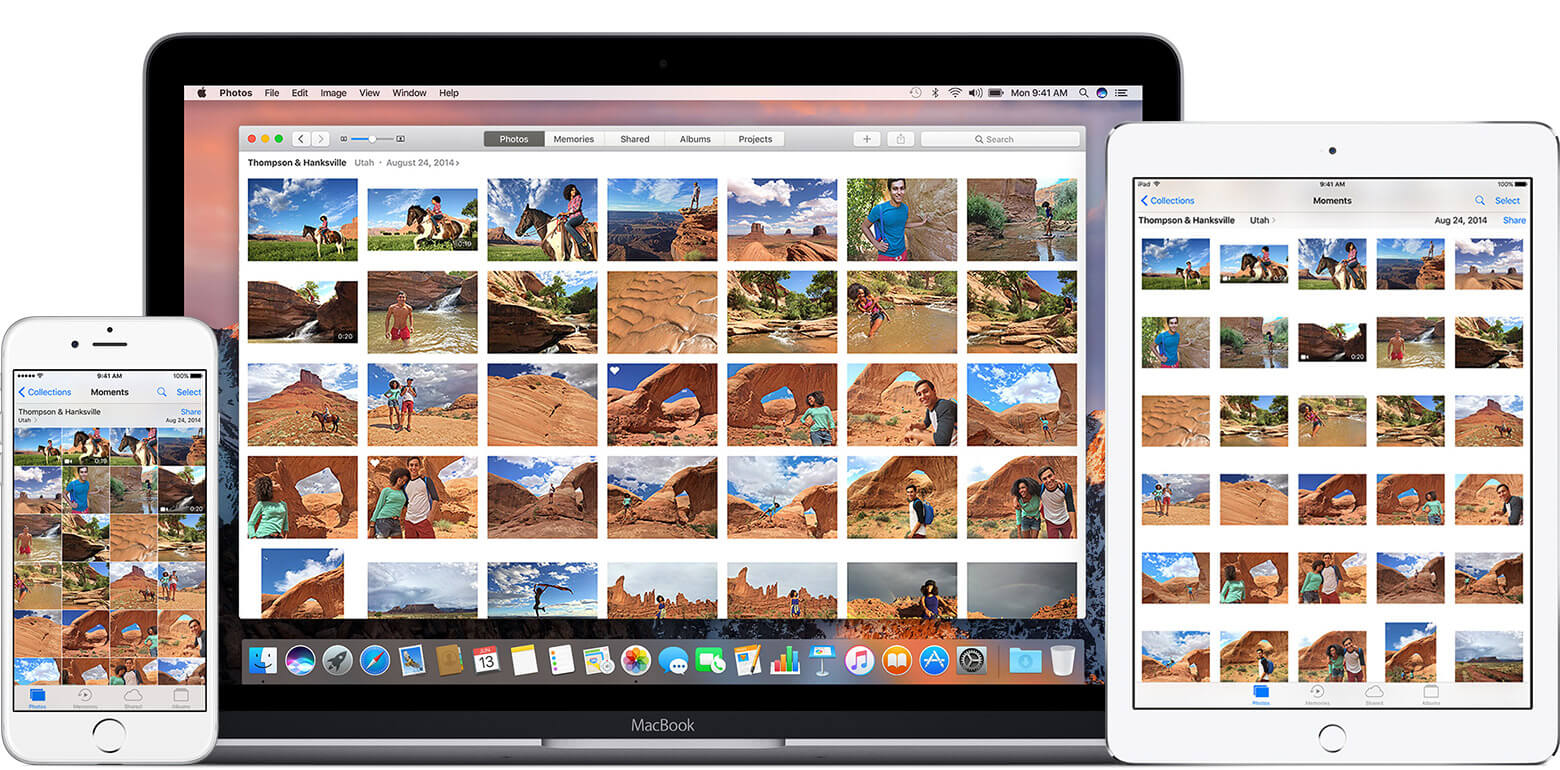 Effektive Möglichkeit zum Herunterladen von Videos von iCloud
Effektive Möglichkeit zum Herunterladen von Videos von iCloud
Teil1. Effektiv Videos von iCloud herunterladenVideo Guide: Eine effektive Möglichkeit, Videos von iCloud herunterzuladenTeil2. Laden Sie Videos von iCloud online herunterTeil3. Wie man etwas Platz auf Ihrem iPhone freigibtTeil4. Schlussfolgerungen
Es gibt viele Möglichkeiten, Videos von iCloud herunterzuladen, aber die Prozesse sind zu kompliziert und können zu lange dauern. Um zu vermeiden, in diesen Ärger zu geraten, verwenden Sie FoneDog Toolkit - iOS Datenrettung, Dieses professionelle Programm ermöglicht es Ihnen, Videos von iCloud sowie andere Inhalte wie Fotos, Kontakte, Notizen, Seiten und vieles mehr. Es bietet auch eine benutzerfreundliche Einrichtung, um sicherzustellen, dass Sie eine einfache Anleitung für die Wiederherstellung haben. Es gibt keine Umgehungsmethoden, nur einfache Wiederherstellung ohne weiteren Datenverlust. FoneDog Toolkit - iOS Datenrettung ermöglicht Vorschau und individuelle Wiederherstellung, um Ihre aktuellen Telefondaten sicher zu halten.
FoneDog Toolkit - iOS Datenrettung ist sowohl für Windows als auch für Mac verfügbar, also laden Sie das Programm herunter, das Ihren Anforderungen entspricht, und starten Sie das Programm. Eine erfolgreiche Ausführung finden Sie in der Online-Installationsanleitung.

Downloaden und installieren Sie FoneDog - iOS Datenrettung - Step1
Wenn das Programm startet, sehen Sie 3-Optionen, nämlich: 'Wiederherstellen von iOS-Gerät','Wiederherstellen von iTunes Backup', und 'Wiederherstellen von iCloud Backup'. Klicken Sie auf Von iCloud-Backup wiederherstellen und melden Sie sich bei Ihrem iCloud-Konto an. Dieses iCloud-Konto sollte mit den Details identisch sein, die Sie mit den Sicherungen auf Ihren iOS-Geräten verwenden.

Login iCloud Konto - Step2
Sobald Sie sich erfolgreich angemeldet haben, sehen Sie eine Liste aller Sicherungsdateien, die Sie in der iCloud gespeichert haben. Wählen Sie die neueste Version oder die Sicherungsdatei mit allen benötigten Videos. Klicken Sie auf den Download-Button, um den Download zu erlauben FoneDog Toolkit - iOS Datenrettung um die Sicherungsdatei zu scannen und den Sicherungsinhalt zu extrahieren.
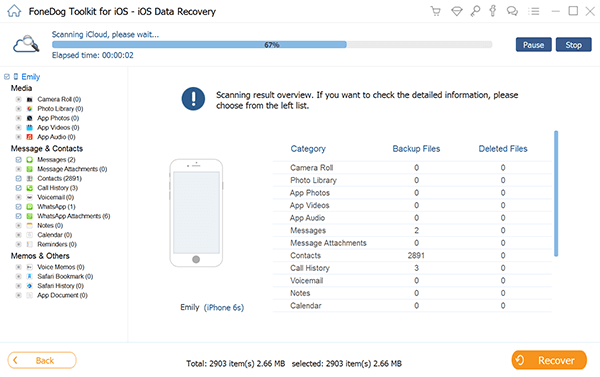
Laden Sie die iCloud Backup-Datei herunter - Step3
Nach dem gesamten Scannen und Extrahieren werden alle Inhalte basierend auf den entsprechenden Kategorien auf dem Bildschirm angezeigt. Gehe zum Medieninhalt und finde alle Videos, die du herunterladen möchtest. FoneDog Toolkit - iOS Datenrettung ermöglicht selektive Wiederherstellung, sodass Sie die Videos auswählen können, die Sie nur benötigen, ohne die gesamte Sicherung auf Ihrem Telefon anwenden zu müssen. Filtern und verfeinern Sie Ihre Suche mit den oben genannten Filteroptionen wie: Zeige durchKlicken Sie auf den Dropdown-Pfeil und wählen Sie Videos. Wenn die Videos gelöscht wurden, können Sie die Option "Zeige nur die gelöschten Objekte an' Möglichkeit. Wenn Sie alle fertigen Videos erstellt haben, klicken Sie auf die Schaltfläche Wiederherstellen am unteren Bildschirmrand, um die Videos in einem Ordner auf Ihrem Computer zu speichern.
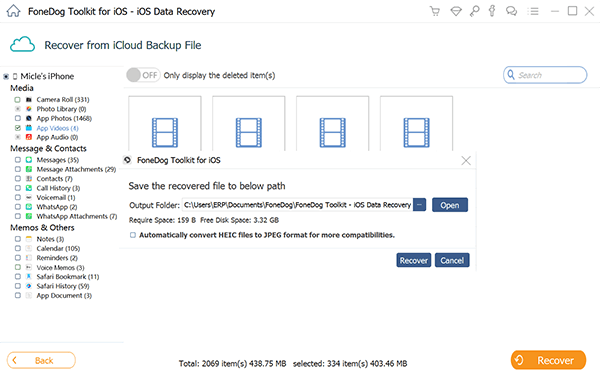
Wiederherstellen gelöschter Videos von iCloud - Step4
FoneDog Toolkit - iOS Datenrettung hat Ihnen mit einfachen und bequemen Schritten zur Verfügung gestellt Videos von iCloud herunterladen ohne zu viele komplizierte Dinge zu tun. FoneDog Toolkit - iOS Datenrettung bietet auch Wiederherstellung für Kontakte, Nachrichten, Anruflisten, WhatsApp Nachrichten und Anhänge, Dokumente und vieles mehr. Es ist sehr kompatibel mit allen iOS-Geräten wie iPhone, iPad und iPod Touch, sowie mit den neuesten iOS-Versionen. Testen Sie die kostenlose Version, um diese erstaunliche Software zu entdecken.
Kostenlos Testen Kostenlos Testen
Nicht alle iOS-Benutzer sind mit der Verwendung vertraut icloud.com Daher geben wir Ihnen einige Tipps zum Herunterladen von Videos und anderen Mediendateien icloud.com.
Schritt1. Einloggen in icloud.com
Melden Sie sich mit derselben Apple ID und demselben Passwort in Ihrem iCloud-Konto an, um die Videos herunterzuladen.
Schritt2. Klicken Sie auf Alle Fotos
Klicken Sie auf Fotos und wechseln Sie zu allen Fotos, um alle Bilder und Videos anzuzeigen. Scrollen Sie bis zum Ende des Albums und klicken Sie auf die Schaltfläche "Fotos auswählen", die oben angezeigt wird.
Schritt3. Wählen Sie Videos zum Herunterladen
Halten Sie die Shift-Taste gedrückt und klicken Sie alternativ auf die gewünschten Videos, die Sie herunterladen möchten. Sobald Sie alle benötigten Videos haben, klicken Sie mit der Pfeil-nach-unten-Taste oben auf die Wolke.
Es gibt keine Option Alle herunterladen in icloud.com aber der Trick, den wir oben erwähnt haben, funktioniert ähnlich.
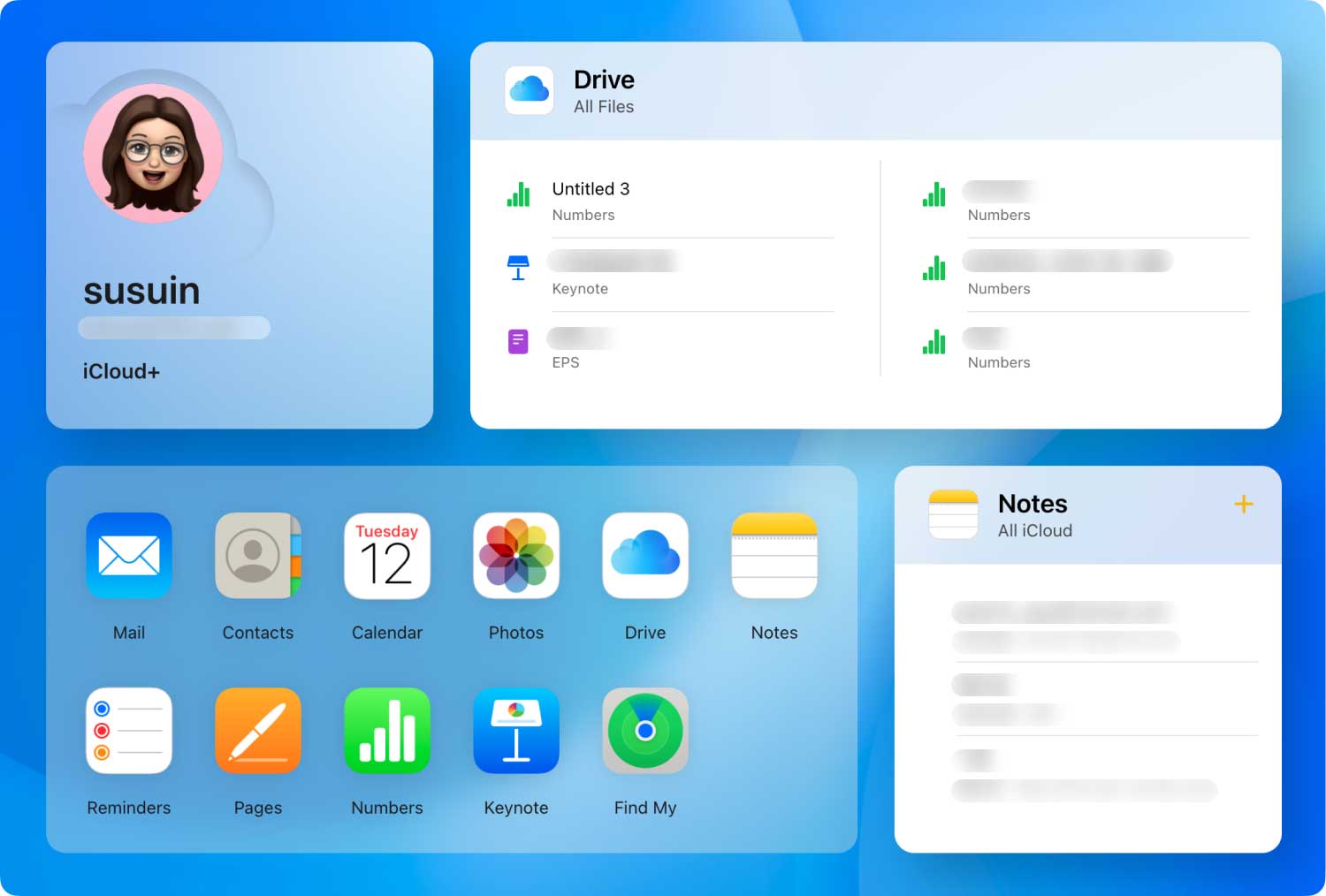 Wiederherstellen von Videos von iCloud.com
Wiederherstellen von Videos von iCloud.com
Wir alle wissen, dass Fotos und Videos auf dem iPhone viel Platz beanspruchen. Aus diesem Grund nutzen wir iCloud, das 5GB freien Speicherplatz bietet, und dass Sie zusätzlichen Speicherplatz erwerben müssen, wenn Sie den freien Speicherplatz voll ausschöpfen. Sie können jedoch auf jeden Fall Speicherplatz sparen, indem Sie Ihren iPhone-Speicher optimieren und sich keine Gedanken darüber machen müssen, dass Sie einige Inhalte auf Ihrem Telefon löschen oder zusätzlichen Cloud-Speicher kaufen. So geht's:
Damit Sie überprüfen können, welche Apps tatsächlich einen Großteil Ihres Telefonspeichers belegen:
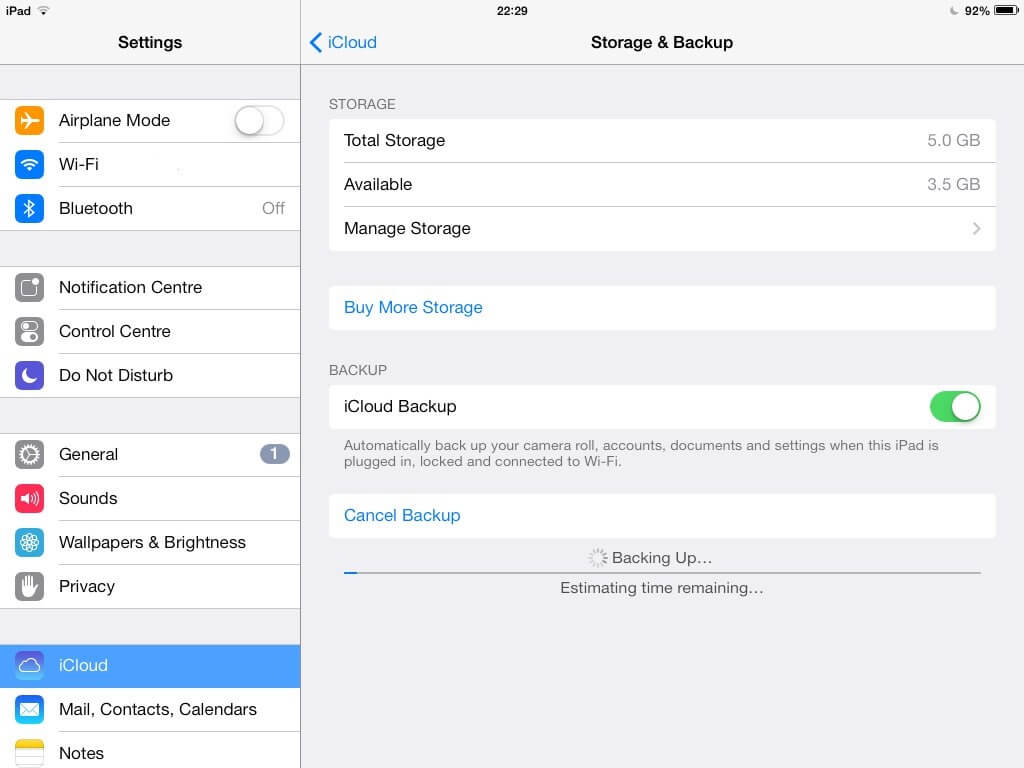 Verwalten Sie den iCloud-Speicher
Verwalten Sie den iCloud-Speicher
Verwenden Sie Google Fotos
Apps von Drittanbietern können ebenfalls eine große Hilfe sein, wenn es um platzsparende Tricks geht. Einer von ihnen ist für Ihre Fotos und Videos, die die größten Täter sind, wenn es darum geht, Telefonraum zu essen. Sie können die Google Fotos App für Ihre Fotos herunterladen, um Speicherplatz auf Ihrem iPhone freizugeben. Mit der Google Fotos App können Sie Fotos anzeigen, ohne Speicherplatz auf Ihrem iPhone zu belegen.
Zeigen Sie Ihre Fotos in Google an
Um sicherzustellen, dass Ihre Fotos wirklich gespeichert und gut mit Google Fotos gesichert werden, können Sie sie online anzeigen.
Nachdem Sie nun verschiedene Möglichkeiten zum Sichern oder Übertragen des Speicherplatzes für Videos und Fotos verwendet haben, können Sie jetzt Ihre Kamerarolle freigeben. Stellen Sie jedoch zuvor sicher, dass Sie andere Arten von Sicherungen erstellt haben.
Löschen Sie Videos / Fotos in Camera Roll
Nachdem Sie alle Videos und Fotos des iPhone gelöscht haben, können Sie alle diese Medieninhalte in der Google Fotos App sehen.
Niemand möchte seine Videos und anderen Dateien verlieren, aber für den Fall, dass Ihnen das passieren könnte, wissen Sie, was zu tun ist und wofür Sie es verwenden sollen. Der effektivste Weg bis jetzt Videos von iCloud herunterladen benutzt FoneDog Toolkit - iOS Datenrettung. Diese Software bietet Ihnen nicht nur eine effektive Wiederherstellung, sondern auch einen benutzerfreundlichen Prozess, den jeder einfach nutzen kann. Maximieren Sie Ihr Telefon immer besser, und lassen Sie sich nicht nur im Dunkeln von all diesen Möglichkeiten zurück. Entdecken und entdecken Sie was FoneDog Toolkit - iOS Datenrettung kann mehr für Sie tun.
Hinterlassen Sie einen Kommentar
Kommentar
iOS Datenrettung
3 Methoden zum Wiederherstellen Ihrer gelöschten Daten vom iPhone oder iPad.
Kostenlos Testen Kostenlos TestenBeliebte Artikel
/
INFORMATIVLANGWEILIG
/
SchlichtKOMPLIZIERT
Vielen Dank! Hier haben Sie die Wahl:
Excellent
Rating: 4.6 / 5 (basierend auf 57 Bewertungen)